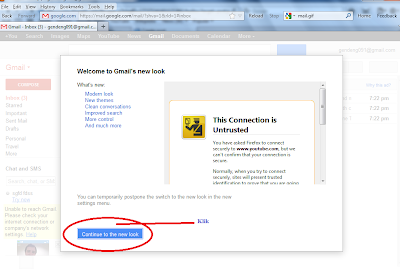Tutorial: Membuat Kartu Nama Dengan Mudah
By
Malindra
at
10.52
Sapa yang ga' tw kartu nama...?? so pazti udah tw dongk... Kegunaannya udah pazti tw kand... tapi sapa yang bisa membuat kartu nama dengan simple, pasti ga' mudah, mungkin pake Photoshop atau Corel, tapi kali ini aq ngajak sobat cmua membuat kartu nama secara simple dengan software andalan q Smart Soft Business Card, Pengen tw cara nya gimana, mudah, simple ga perlu lama-lama di depan komputer, tapi sobat harus download dulu software nya, klo lom punya software nya bisa di download di mari ya, lalu di instal di komputer ato laptop sobat....
Okey klo udah punya software nya, mari ikuti langkah-langkahnya....
Okey klo udah punya software nya, mari ikuti langkah-langkahnya....
Labels:
Kartu Nama,
Panduan,
Pertemanan,
Smart Soft Business Card,
Software,
Tutorial
Komputer Tidak Dapat Start: Tidak Ada Power Sama Sekali
By
Malindra
at
11.35
Kita mengisi hidup ini dengan banyak keinginan. Di saat kita menekan saklar lampu, kita ingin ruangan menjadi terang. Ketika memutar kunci kontak, kita ingin motor segera hidup. Ketika kita menekan tombol power komputer, kita ingin sistem operasi dapat tampil dengan normal pada layar monitor. Dan di kala keinginan - keinginan tersebut berakhir lain, maka kita pun akan terpaku, ada yang panik, dan ada pula yang segera mengumpulkan segenap pengetahuannya untuk mengatasi masalah tersebut.
Langkah pertama untuk mengembalikan keadaan adalah dengan mencari tahu secara spesifik apa yang telah terjadi. Tidak bisa begitu saja menganggap lampunya sudah mati atau mobilnya mogok atau komputernya nge-hang.
Kita harus membedakan apakah bola lampunya terbakar atau sekeringnya putus, apakah motornya kehabisan bensin atau akinya mati, apakah ada kabel yang belum terpasang atau ada masalah dengan hard disk. Untungnya, mengenali masalah - masalah ini cukup mudah, bahkan ketika menyangkut masalah komputer.
Untuk menemukan penyebab gagalnya komputer melakukan booting memerlukan adanya penyelidikan. Catat semua yang terjadi mulai dari petama kali menekan tombol power sampai saat komputer tiba - tiba berhenti. Tulis selengkap - lengkapnya pada selembar kertas agar dapat digunakan sebagai panduan, termasuk teks pesan - pesan error yang sobat liad...
Komputer yang menolak untuk start penyebabnya biasanya tidak terlalu serius.
Seringkali penyebabnya biasanya karena tidak adanya listrik yang mengalir ke dalam komputer.
- Kabel Power
- Saklar Power Supply
- Stabilizer, Stopkontak, dan Sekering
 |
| Voltage Stabilizer 0.5KVA |
Hal lain yang patut dicurigai adalah stop kontak di dinding yang rusak. pasang kabel power CPU langsung ke stop kontak di dinding tanpa melalui stabilizer. Pastikan bagian ground tidak telepas. Jika komputer belum juga menyala, coba pasang peralatan elektronik yang lain, misalnya lampu meja, ke stop kontak untuk memeriksa tidak adanya sekering yang terbakar.
Ada juga beberapa faktor lain di dalam komputer yang menyebabkan komputer tidak dapat menyala.
- Motherboard dan Power Supply
Power Supply terkadang juga dapat menimbulkan masalah. Jika Anda mengikuti langkah - langkah dalam mendeteksi masalah seperti ini, power supply-nya mungkin mati. Untuk membuktikan kebenarannya, gunakan alat penguji power supply. Ikuti petunjuk pabrikan dalam menguji kesehatan power supply tersebut.
- Kabel Tombol Power
Ikuti panduan selanjutnya Cara Mengatasi Ketika... Komputer Tidak Dapat Start....
Sekian dulu postingan q pada kesempatan kali ini, terima kasih udah nyimak ampe' akhir... Jangan lupha klo ada yang mo ditanyakan monggo ditulis di dalam komentar, aq akan jawab komentar yang masuk.... Thanx...
Tutorial: Membagi File Menggunakan Hj-Split
By
Malindra
at
10.32
Sebelumnya aq udah posting mengenai membagi file supaya mudah upload nya, tetapi itu pake bawaan windows ato pake winrar, kali ini aq mo posting N bagi2 tutorial ke sobat, mengenai membagi file supaya mudah di upload nya pake Hj-Split, sebenarnya sama sih pada postingan q sebelumnya membagi file supaya mudah upload nya pake winrar, tapi ternyata setelah aq liad-liad, pake Hj-Split lebih praktis, karena setelah di bagi, kita upload file yang udah di bagi-bagi tadi pake Hj-Split, lalu di download N disatukan lagi pake Hj-Split ternyata lebih oke... liad tutorial q mengenai menyatukan file dengan Hj-Split....
Oke saatnya membagi file menggunakan Hj-Split....


Oke saatnya membagi file menggunakan Hj-Split....
- Tentukan file mana yang akan di bagi, liad ukuran file nya, klo besar dan untuk uploadnya susah, itu aja yang kita bagi dengan Hj-spit dengan tujuan supaya pada saat sobat meng-upload file tersebut menjadi lebih mudah karena ukuran filenya kecil karena sudah terbagi, disini aq mo bagi file Corel Draw nambahin dari Tutorial q sebelumnya membagi file supaya mudah upload nya pake winrar, yang dimana file yang di bagi file software Corel Draw....
- Setelah kita menentukan file yang akan dibagi, lalu kita buka software Hj-Split nya, klo bentuknya di dalam winrar, diekstrak aja dulu, klo lom tw cara ekstrak liad tutorial q ya cara ekstrak file winrar, tapi ga' usah diekstrak juga bleh, langsung di klik aja, lalu pilih hjsplit.exe
- Setelah di klik hjsplit.exe akan muncul software Hj-Split, lalu pilih "Split" untuk membagi file....

- Lalu akan muncul halaman "Split", di halaman itu ada kotak "Split File Size" isikan di dalam kotaknya berapa jumlah ukuran file, akan dibagi menjadi berapa kb/mb, sebagai contoh disini aq membagi file 20000 kb.
- Setelah diisi di dalam kotak "Split File Size", klik "Input File" untuk memilih file yang tadi yang akan kita bagi file nya....
- Setelah di pilih file nya klik "Open" Setelah itu klik "Start" di halaman "Split" yang tadi, lalu software akan bekerja membagi file, tunggu beberapa menit....
- Setelah selesai loadingnya, akan muncul "Splitting Completed" menandakan pembagian file telah selesai dikerjakan klik "OK", lalu close semua software Hj-Split nya, lalu kita masuk ke folder dimana folder yang berisi file yang telah dibagi dengan Hj-Split tadi....

Udah terbagi, gimana mudah kand, klo udah terbagi gini tinggal upload dech satu persatu (upload hanya yang filenya udah terbagi aj, jangan di upload .exe nya), dan upload nya ga' lama-lama amat, biar bisa di download ama sobat lainnya... Itu dia software corel draw nya udah aq upload klo mo download silahkan disini, tapi itu menggabungkan nya ga' pake Hj-Split, tapi pake winrar, cara menggabungkannya setelah di download klik kanan pada file winrar yang pertama lalu extract, oia bagi sobat yang blom punya software Hj-Split bisa download disini...
Okey sekian dulu postingan kali ini, aq harap sobat ngerti n berhasil praktek'in, klo ada yang kurang jelas monggo komentarnya ya, aq akan jawab komentar pertanyaan sobat cmua....
Pengertian Sistem Operasi
By
Malindra
at
11.29
Ada ga' yang tw pengertian Sistem Operasi ?? yuk diikuti penjelasan dibawah ini mengenai Sistem Operasi pada Komputer....
Sistem operasi Komputer adalah perangkat lunak komputer atau software yang bertugas untuk melakukan kontrol dan manajemen perangkat keras dan juga operasi-operasi dasar sistem, termasuk menjalankan software aplikasi seperti program-program pengolah data yang bisa digunakan untuk mempermudah kegiatan manusia. Sistem Operasi dalam bahasa Inggrisnya disebut Operating System, atau biasa di singkat dengan OS.
Tutorial: Menggabungkan File dengan HjSplit
By
Malindra
at
11.22
Okey, tadi kita udah membahas mengenai "bagaimana membagi file menjadi beberapa bagian", nah sekarang kita akan membahas bagaimana menyatukan file dengan software HjSplit, Klo sobat blom punya software nya bisa di mari...
(Menyatukan file ini biasanya digunakan pada waktu kita download file dari internet, file yang gede dan harus dibagi-bagi dalam beberapa bagian)
Klo udah punya, dah di download software HjSplit nya... Monggo di ikuti pembahasannya ampe' abiz....
- Pertama-tama kita menentukan file mana yang terbagi dan yang mo kita satukan, sebagi contoh liad gambar kita akan menggabungkan file software Corel Draw yang terbagi-bagi, jangan lupha dijadikan dalam satu folder ya file yang udah didownload...
- Buka Software HjSplit, klo bentuknya winrar dibuka dulu winrarnya lalu klik hjspit.exe akan muncul seperti gambar dibawah ini, lalu klik "join" ...
- Setelah di klik "Join" akan muncul halaman "Join", lalu pilih "Input File" untuk memilih file di dalam folder yang telah ditentukan tadi (file yang terlihat cuman satu file dari 11 file, yang terlihat file yang pertama), lalu pilih filenya lalu klik "Open"
- Setelah di pilih file-nya, akan kembali lagi ke halaman "Join" lalu klik start, tunggu beberapa menit....
- Setelah selesai akan muncul halaman "Joining Completed" lalu klik "OK", close semua halaman dari HJ-Split, lalu ke folder tadi yang telah digabunggkan, dan hasilnya... deng... deng....
Sekian tutorial kali ini, semoga sobat ngerti n berhasil ntuk menggabungkan file-nya, klo kurang jelas monggo komentarnya ya.... trims....
Mengenal Troubleshooting
By
Malindra
at
13.57
Mari disimak pembahasan mengenai Troubleshooting, sapa tw bisa menambah wawasan sobat semua....
Prinsip Troubleshooting:
- Lakukan analisis kerusakan awal
- Siapkan perangkat yang dibutuhkan
- Cabut kabel power terlebih dahulu
- Buat hanya 1 langkah perubahan saat melakukan pengecekan
- Pastikan catat semua langkah yang diambil
- Sebelum dinyalakan, lakukan pengecekan ulang
- Mintalah pendapat dari yang lebih ahli.
Perangkat TroubleShooting:
- Obeng +
- Tang
- Kuas Pembersih
- Amplas
- AVO Meter
- Alkohol
- Klip Penjepit Kertas
- Manual Book
- Perangkat Lunak Pendukung ( CPU-Z , WCPUID dll )
PERANGKAT INDIKATOR MASALAH KOMPUTER:
- Beep Code
- Seven segmen code (POST Code)
2. AWARD BIOS
BIOS
- Basic Input/Output System berfungsi untuk memeriksa kondisi komponen ( komponen sudah terpasang?, suhu, voltase, settingan hardware dll)
- Untuk masuk ke BIOS bisa dengan menekan tombol F2 atau menekan tombol Del, tapi timingnya harus tepat lho.
- Gunakan buku manual Mobo untuk memandu anda dalam melakukan setting BIOS.
PROSESOR
- Meskipun teknologi prosesor sudah demikian canggih, namun kita masih sering menghadapi berbagai masalah yang berkaitan dengan prosesor, diantaranya; pemasangan yang kurang benar dan setting FSB yang melebihi kemampuannya.
Masalah Pada Prosesor
- Kecepatan yang Tidak Sesuai
- Prosesor Tak Bekerja Semestinya
- Prosesor Terlalu Panas
- Tidak Dapat di Overclock
- Tegangan Terlalu Tinggi
- Suhu Prosesor Tidak Terdeteksi
Kecepatan Yang Tidak Sesuai
- Ini dijumpai bila kecepatan prosesor tidak sesuai dengan Spesifikasi teknisnya beberapa penyebabnya:
2. Pengaturan Multiplier (faktor pengali yg salah)
Untuk Mobo yang bagus disediakan fasilitas untuk mengatur faktor pengali dari prosesor, namun pengaturan yang salah dapat mengakibatkan prosesor tidak bekerja.
Untuk Mobo yang bagus disediakan fasilitas untuk mengatur faktor pengali dari prosesor, namun pengaturan yang salah dapat mengakibatkan prosesor tidak bekerja.
3. Kecepatan default-nya salah
Hal ini amat jarang ditemui, dan bila terjadi segera garansikan ke vendor yang menyediakan.
Tidak Dapat di-Overclock
- Dengan Overclock kita dapat meningkatkan kemampuan kerja prosesor, namun ada beberapa prosesor yang tdk dapat di-overclock, hal ini biasanya disebabkan oleh beberapa hal:
1. FSB dan Multiplier dikunci.
Untuk Mobo jenis entry level biasanya tidak memiliki fitur tersebut, hal ini untuk menjaga sistem bekerja secara standart
2. Pendingin yang tidak memadai
Pendingin standart akan membuat prosesor tidak kuat untuk di-overclock karena temperatur panas yg tinggi dari prosesor. Kesulitan overclock lebih disebabkan karena tdk mampu mengatasi panas.
Tegangan Terlalu Tinggi
- Salah satu masalah yg srng terjadi pd prosesor adalah tegangan yang terlampau tinggi dari standartnya hal ini dapat membuat prosesor bekerja secara labil, meskipun pada proses overclock tingginya tegangan justru dapat membuat prosesor masih dapat bekerja, bebapa penyebab tegangan terlalu tinggi:
1. Sengaja ditinggikan.
Dampaknya adalah panas prosesor yang terlalu tinggi dan apabila dibiarkan maka prosessor akan rusak. Untuk mengatasinya kita turunkan tegangan melalui BIOS.
2. Karena default Mobo.
Mobo juga dapat menjadi penyebab tegangan prosesor yg lebih besar dari biasanya, hal ini memang disengaja atau ada kesalahan pemograman BIOS, untuk mengatasi lakukan upgrade BIOS.
Suhu Prosesor tidak Terdeteksi
- Kita perlu mengontrol suhu prosesor untuk mengetahui kalau prosesor over heat atau tidak, tapi kadang kita tidak dapat mendeteksinya, hal ini disebabkan:
1. Kerusakan pd sensor suhu di Mobo.
Jika ini terjadi memang agak sulit untuk mengatasinya, namun kita dapat menambahkan perangkat tambahanyaitu thermostat untuk mendeteksi suhu (akurasinya dipengaruhi oleh kualitas thermostat).
2. BIOS yg mengalami gangguan.
Hal ini disebabkan kesalahan pemasangan atau kesalahan program BIOS. untuk mengatasi lakukan upgrade BIOS.
3. Kabel konektor dari heatsink fan belum terpasang.
Bila kabel konektor daya dari heatsink fan belum terpasang, BIOS tidak dapat mendeteksi , untuk mengatasinya pasang kabel konektor tsb dan pastikan tidak rusak.
Tutorial: Membagi File Untuk Mempermudah Upload
By
Malindra
at
08.15
Oke mulai....
- Pertama siapkan file kosong, beri nama terserah tempatkan di direktori Data (D) saja, lalu masukkan file atau software yang akan di bagi byte-nya ke folder kosong tadi...
- Klik kanan icon gambar dari software tersebut, lalu muncul banyak pilihan...
- Pilihlah "Add to archive..."
- Lalu akan muncul halaman baru "Archive name and parameters"
- Lihat ke bawah sebelah kiri ada tulisan "Split to volumes, bytes" masukkan angka di dalam kotaknya, aq ketikkan 20000000 (20 juta byte), supaya upload nya nanti ga gede" amat, lalu klik "OK"
- Setelah klik "OK" akan muncul "Creating archive (nama yang dibagi)..." ini merupakan bagian proses membagi file...
- Tunggu beberapa menit, Setelah selesai (biasanya klo ada speaker di komputer ato laptop sobat ada bunyi "ting" itu menandakan pembagian file udah selesai) liad hasilnya di folder kosong yang telah disiapkan tadi software ato file sudah terbagi menjadi beberapa bagian....
- Setelah udah terbagi tinggal di upload dech satu - persatu, biasanya aq pake ziddu karena gratis, cari yang gratisan az... hehehe
Liad juga tutorial q lainnya, yang juga berhubungan dengan membagi file, membagi file pakai Hj-Split, Tutorial ini terasa lebih bagus karena setelah di upload nanti file-file yang udah terbagi tadi, nanti jika di download lebih mudah menyatukannya dengan Hj-Split, Lihat tutorial untuk menggabungkan file dengan Hj-Split
Klo ada yang mo ditanyakan monggo tulis di dalam kotak komentar ya....
Belajar Logika Algoritma yuk
By
Malindra
at
11.32
Mari kita belajar Logika Algoritma yuk, di simak aja supaya nambah wawasan sobat...
Apa itu Algoritma...???
Algoritma adalah susunan instruksi secara bertahap dalam menyelesaikan masalah......
Selain Pengertian Algoritma, yang berhubungan dengan Algoritma dan pengertiannya...
- program : susunan instruksi dalam bahasa komputer tertentu untuk menyelesaikan masalah
- pemrograman : aspek-aspek yang berhubungan dengan proses pembuatan program seperti metode, bahasa, tahap pembuatan
- flowchart : suatu bagan terurut (berupa simbol-simbol) untuk menggambarkan alur yang terjadi pada suatu proses
- pseudocode : banyak dipakai untuk mewakili urut-urutan proses dari program; pseudo berarti imitasi dan code dihubungkan dg instruksi yang ditulis dalam bahasa komputer
- bhs komputer : suatu bahasa yg digunakan untuk menyelesaikan suatu permasalahan dengan komputer yg memiliki kode-kode tertentu
- variabel : suatu lokasi memori untuk menyimpan data yang akan diolah (nilainyatersebut tidak tetap / berubah sesuai proses yang dikenai terhadapnya)
- Jenis-jenis bahasa pemrograman:
Berdasarkan level bahasa high level (Pascal, Basic)
- middle level ( C )
- low level (Assembly)
- Berdasarkan orientasi orientasi prosedur (procedural oriented)
- orientasi fungsi (functional oriented)
- orientasi logika (logic oriented)
- orientasi obyek (object oriented)
Pada umumnya, lembaga pendidikan memilih paradigma pemrograman berorientasi prosedur sehingga paradigma pertama untuk mahasiswa, karena paradigma tersebut sering dipakai dalam kehidupan sehari-hari.
Langkah-langkah sistematis dalam menyelesaikan masalah dengan bahasa pemrograman:
a. Mendefinisikan permasalahan : mengerti dg baik mengenai permasalahan apa yg ingin diselesaikan, contoh: mendefinisikan data / variabel & tipe data yang diperlukan,proses / rumus/alur penyelesaian masalah serta format output yang ingin dihasilkan.
b. Membuat rumusan: dapat disusun dalam bentuk flowchart / algoritma / pseudocode
c. Implementasi : mengimplementasikan flowchart/algoritma yang telah dibuat ke dalam bahasa pemrograman tertentu atau tepatnya tahap ini adalah tahap penulisan program
d. Menguji coba & dokumentasi program: menguji program tsb apakah telah berjalan sesuai tujuannya, bila belum berhasil maka perlu dikaji lagi rumusan flowchart yang telah dibuat dan lakukan perbaikan program; langkah berikutnya adalah mendokumentasikan program yg telah dirancang, meliputi :
- catatan tentang tujuan program
- data yg dipergunakan dlm program
- logika yang digunakan
- bentuk input/output
- listing program lengkap
- serta cara menggunakan program
Flowchart, Algoritma & Pseudocode; ketiganya merupakan alat bantu yang berguna untuk mempersiapkan alur program yang rumit.
Flowchart (bagan alir) adalah suatu bagan yang menggambarkan arus logika dari data yang akan diproses dalam suatu program dari awal sampai akhir.
Flowchart terdiri dari symbol-simbol yang mewakili fungsi-fungsi langkah program dan garis alir (flowlines) yang menunjukkan urutan dari simbol-simbol yang akan dikerjakan.
Berikut ini simbol-simbol flowchart menurut ANSI (American National Standard Institute):
- Terminal = menunjukkan awal dan akhir dari program
- Preparation = memberikan nilai awal pada suatu variable atau counter
- Input / output = masukan atau keluaran / proses cetak
- Processing = pengolahan aritmatika dan pemindahan data
- Decision = operasi perbandingan logika
- Predefined = proses yang detilnya dijelaskan secara terpisah, misalnya dlm bentuk sub routine
- On Page Connector = menunjukkan hubungan arus proses yang terputus masih dalam halaman yang sama
- Off Page Connector = menunjukkan hubungan arus proses yang terputus tapi dalam halaman yang berbeda
- Flowlines = urutan dari symbol-simbol yang dikerjakan
Algoritma adalah urutan langkah-langkah logis penyelesaian masalah yang disusun secara sistematis dan logis.
Kata logis merupakan kata kunci dalam algoritma, langkah-langkah dalam algoritma harus logis dan harus dapat ditentukan bernilai salah atau benar.
Kata logis merupakan kata kunci dalam algoritma, langkah-langkah dalam algoritma harus logis dan harus dapat ditentukan bernilai salah atau benar.
Itulah kira-kira pengertian dan pembahasan mengenai Logika Algoritma, jika ada yang kurang jelas bisa tanya dengan cara memberi komentarnya ya...
Tutorial: Buat Blog yuk....
By
Malindra
at
21.39
Yes, I love Blogging... ya kata-kata itulah bagi orang seperti saya yang mencintai aktivitas blog, aq harap sobat yang blom punya blog bisa ketularan seperti aq.... hehehe.....
Buat sobat yang udah punya blog, bahkan udah master mari kesini, dibantu sobat yang blom bisa nge-blog ya, soalnya banyak teman q, dan hampir semua teman q jurusan teknik komputer ga punya situs blog, ya sayang sih mungkin mereka terlalu sibuk, dengan aktivitasnya dech, tapi buat sobat yang berminat tapi blom tw langkah-langkah buat blog, bisa ikutin tutorial q, bagi sobat yang udah bisa tolong di bantu ya, ini tutorial q lanjutan dari tutorial sebelumnya....
- Wokeh langkah pertama, setelah selesai buat gmail... Sobat masuk ke blogger.com, ketikkan di web browser sobat, lalu masuk ke halaman blogger, dibawah ini gambar pake web browser Mozilla Firefox...
- Klik "Memulai", klo sobat sudah keluar dari gmail masukkan lagi alamat Email dan kata Sandi sobat di kotak di sebelah kanan, setelah di klik "Memulai, akan ada 3 langkah, langkah pertama isi semua kotak yang kosong, jangan lupha centang pada kotak kecil "saya menerima Persyaratan dan layanan", klo ingin membaca syaratnya di klik aja link nya, lalu klik "LANJUTKAN" (kaya' partai politik aja "LANJUTKAN" hehehe, bercanda dikit biar ga' tegang...)
- Langkah kedua, masukkan judul blog dan urlnya (usahakan yang unik dan sesuai dengan judulnya), klik "Cek Ketersediaan" untuk memastikan url yang sobat masukkan tersedia apa ga', klo tidak tersedia pilih kata-kata yang lain, klo udah tersedia dan ok klik "LANJUTKAN"
- Langkah ketiga, tinggal pilih template, pilih asal aja karena nanti qt ganti templatenya dengan yang lebih bagus, dan SEO tokcer, setelah di pilih klik "LANJUTKAN"
- Udah slese, blog udah jadi, lalu klik "LANJUTKAN"
- Ubah tampilan blogger nya, supaya menjadi yang lebih fresh, klik linknya (lihat gambar dibawah ini)
- Seperti gambar dibawah ini lah tampilan blogger yang lebih fresh...
- Lalu lihat pilihan sebelah kanan, yang ada tanda panah bawah pilih "Template" untuk mengubah tampilan template nya, supaya lebih jelas lihat gambar....
- Lalu masuk ke halaman Template, lalu lihat sebelah kanan atas pilih "Cadangkan/Pulihkan"...

- Akan masuk ke halaman untuk mengubah template...
- Pilih "Browse..." untuk memilih template dari komputer ato laptop sobat, dibawah ne gambar nya contoh pilih template yang SEO nya top markotop, SEO(Search Engine Optimize) berguna banget buat SERP(Search Engine Result Page) ato hasil pencarian mesin pencari seperti mbah google menjadi lebih bagus, yang nantinya PR(Page Rank) blog qt menjadi lebih tinggi...
- Jika sudah di pilih template nya, tinggal dilihat tampilan blognya, lihat sebelah atas tengah ada tulisan "Lihat Blog" klik tulisan itu...
- Lihat deh tampilan blog sobat, yang udah diganti templatenya....
Emangk sih kalo tampilannya biasa, tapi SEO nya menurut kabar-kabari sih bagus, klo sobat blom punya template nya ini bisa di download di Sini....
Klo pengen download template yang lebih rame, dan lebih menarik monggo di download di Sini...
Klo masih kurang sreg juga ama template diatas, tunggu postingan q ya mengenai template di blog q Berbagi File Gratis.....
Ok Klo udah slese buat blog-nya bisa dibuat tukeran link ama blog q dech, ikuti penjelasannya lebih lanjut disini....
ya udah segini dulu lah tutorial q kali ini, blog sobat yang baru jadi, tinggal di tambahkan postingannya dan diutak-atik deh, tunggu tutorial dari q selanjutnya... trims udah nyimak tutorial q kali ini, dan klo ada yang ditanyakan monggo di tulis di kotak komentar ya.... thanks....
Tutorial: Membuat Gmail Untuk Ngeblog
By
Malindra
at
19.55
Postingan q kali ini membahas tentang nge-blog, pembahasan ini juga berhubungan dengan teknik komputer, karena aq pun mendapat pelajaran ini waktu kuliah ngambil jurusan teknik komputer, walaupun dulu dapet nya ga seberapa banyak sih, jadi waktu itu aq ga ad kepikiran ntuk ngeblog, aq serius ngeblog setelah beli buku di gramedia, ehk ga tau nya ampe skarang kcanduan.... Hehehe
Tapi sebelum kita nge bahas tentang blog/blogger, kita tidak mungkin bisa nge-blog tanpa e-mail, mungkin sobat punya email tapi pake yahoo, buat aq kurang sreg, karena blogger, punya dari google dan google mengeluarkan email seperti yahoo yang bernama Gmail, so pasti sobat udah tw lah Gmail itu, daftar n ngebuat nya so pasti udah jago semua, tapi aq ngasi tutorial yang lagi newbie, biar ga ketinggalan kereta... Monggo yang blom tw cara buat akun Gmail, aq kasi' tutorialnya dan ntar dilanjutin tutorial buat blognya....
Tapi sebelum kita nge bahas tentang blog/blogger, kita tidak mungkin bisa nge-blog tanpa e-mail, mungkin sobat punya email tapi pake yahoo, buat aq kurang sreg, karena blogger, punya dari google dan google mengeluarkan email seperti yahoo yang bernama Gmail, so pasti sobat udah tw lah Gmail itu, daftar n ngebuat nya so pasti udah jago semua, tapi aq ngasi tutorial yang lagi newbie, biar ga ketinggalan kereta... Monggo yang blom tw cara buat akun Gmail, aq kasi' tutorialnya dan ntar dilanjutin tutorial buat blognya....
- Pertama buka software wcb browser sobat, seperti Mozilla, Safari, Opera dan lainnya
- Disini saya pake web browser Mozilla Firefox, tampilannya seperti gambar di atas, lalu ketikkan di atas, di web browsernya "gmail.com"
- Setelah di ketik "gmail.com" tekan enter pada keyboard, akan masuk ke situs google mail, lalu pilih "CREATE AN ACCOUNT" pada pojok kanan atas, ini untuk membuat akun baru.
- Setelah diklik akan ke halaman formulir, untuk mengisi semua data sobat...
- Isi semua pertanyaan yang ada di dalam formulir dengan benar sesuai dengan data yang sobat miliki...
- Jangan lupha centang semua kotak yang ada di bawah verifikasi kode, setelah semua terisi dengan benar dan sudah di centang semua kotaknya, lalu klik "Next Step" yang berwarna biru posisi paling bawah formulir, lalu akan masuk ke halaman verifikasi...
- Klik "Send verification code", setelah di klik pihak google akan mengerim suatu kode untuk verifikasi ke nomer handphone sobat, lalu masukkan kode verifikasi yang telah di kirimi google ke Hp nya sobat tadi ke kotak verifikasi....
- Setelah dimasukkan kode verifikasinya dengan benar, klik "Verify", akan muncul halaman baru...
- Setelah itu qt akan melewati 3 step/langkah, langkah pertama: ada kotak biru bertuliskan "Get Started", klik kotak tersebut, seperti gambar diatas, Lalu langkah kedua akan muncul halaman "Google Accounts" ini untuk mengatur atau mengubah akun sobat, klo tidak perlu diubah akun nya lewati saja, lalu tuliskan lagi "gmail.com" pada web browser sobat lalu enter, untuk masuk ke akun gmail...
- Tunggu sebentar, masih loading....
- Mungkin di Web Browsernya sobat mengalami sama seperti, di Web browser q, ada keamanannya, klo ada security nya di klik aja kotak biru yang bertuliskan "Continue to the new look"
- Sudah deh, sobat masuk ke akun sobat.... Sobat akan dikirimi 3 pesan, buka semua pesannya ya, klo mo ganti background gmail nya pilih pesan urutan yang kedua "Customize Gmail with colors and themes", lalu pilih "Customize Gmail" untuk memilih background yang diinginkan...
- Setelah di klik "Customize Gmail" akan masuk ke pilihan untuk background gmail sobat, tinggal dipilih sesuai selera dech dan selesai, setelah itu siap-siap buat blog ya, baca Tutorial q selanjutnya...
Klo ada yang kurang jelas, ada yang mo ditanyakan monggo kirim pesan dengan menulis komentar di kotak di bawah ini ya, ditunggu komentarnya sob....
Langganan:
Komentar (Atom)
-
Selalu ada saja kejadian yang tak terduga dan tidak disangka - sangka sering kali menimpa salah satu alat elektronik penting y...